
Salvando documentos em mídia de memória
Siga os procedimentos abaixo para converter documentos digitalizados para um formato de arquivo comumente suportado por computadores para salvar na mídia de memória. Este método é conveniente quando é necessário mover arquivos para um computador não conectado à rede.
 |
Você não poderá armazenar documentos na mídia de memória se não houver espaço livre disponível. |
1
Configure o original. Posicionando documentos
2
Pressione <Scan and Store>. Tela <Home>
Se <Select Option When Connecting Memory Media> estiver configurado como <On>, um atalho para <Scan and Store in Memory Media> será exibido quando você inserir a mídia de memória. Pressione <Scan and Store in Memory Media> e prossiga para a etapa 4. <Select Option When Connecting Memory Media> Inserindo uma mídia de memória
3
Pressione <Memory Media>.
4
Selecione a mídia de memória desejada.
Para informação sobre os itens na tela e instruções de como usá-los, consulte Trabalhando com arquivos e pastas em mídia de memória.
5
Exiba o local para salvar e pressione <Scan>.
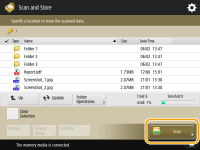
6
Especifique as configurações de digitalização conforme necessário.
Para configurações de digitalização, consulte Configurando a tela e as operações de digitalização para salvar.
7
Pressione  (Start).
(Start).
 (Start).
(Start).Originais são digitalizados e salvos como arquivos.
Para cancelar a digitalização, pressione <Cancel> ou  (Stop)
(Stop)  <Yes>.
<Yes>.
 (Stop)
(Stop)  <Yes>.
<Yes>. Quando <Press the [Start] key to scan the next original.> é exibido
Quando <Press the [Start] key to scan the next original.> é exibido
Posicione o próximo original a ser digitalizado e pressione  (Start). Após digitalizar todos os originais, pressione <Start Storing> para salvar o arquivo.
(Start). Após digitalizar todos os originais, pressione <Start Storing> para salvar o arquivo.
 (Start). Após digitalizar todos os originais, pressione <Start Storing> para salvar o arquivo.
(Start). Após digitalizar todos os originais, pressione <Start Storing> para salvar o arquivo.
Para conferir o resultado ao salvar os arquivos, pressione  (Status Monitor/Cancel)
(Status Monitor/Cancel)  <Store>
<Store>  <Job Log>. Se <NG> é exibida, o arquivo não foi salvo com êxito. Tente realizar a operação novamente.
<Job Log>. Se <NG> é exibida, o arquivo não foi salvo com êxito. Tente realizar a operação novamente.
 (Status Monitor/Cancel)
(Status Monitor/Cancel)  <Store>
<Store>  <Job Log>. Se <NG> é exibida, o arquivo não foi salvo com êxito. Tente realizar a operação novamente.
<Job Log>. Se <NG> é exibida, o arquivo não foi salvo com êxito. Tente realizar a operação novamente.